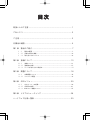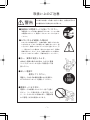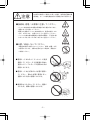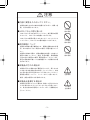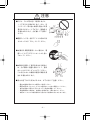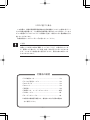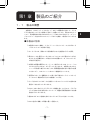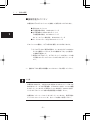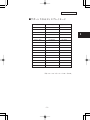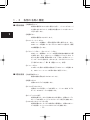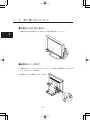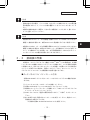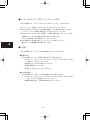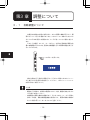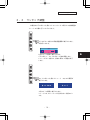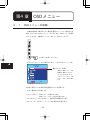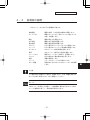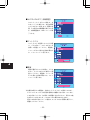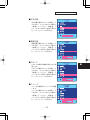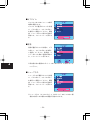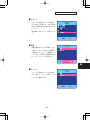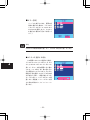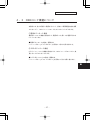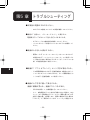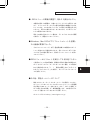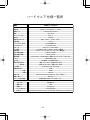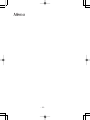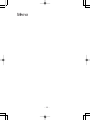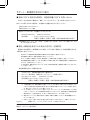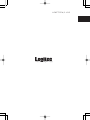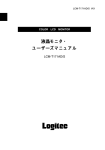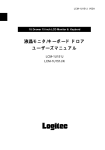Download 液晶モニタ・ ユーザーズマニュアル
Transcript
LCM-TT151A/S_V02 COLOR L C D M O N I T O R R D 液晶モニタ・ ユーザーズマニュアル LCM-TT151A/S 目次 取扱い上のご注意 ............................................................................. 1 ごあいさつ ....................................................................................... 5 ご 注 意 .............................................................................................. 5 付属品の確認 .................................................................................... 6 第1章 製品のご紹介 ....................................................................... 7 1.1 製品の概要 ......................................................................................... 7 1.2 各部の名称と機能 ............................................................................. 10 1.3 取り扱いなどについて ...................................................................... 12 第2章 接続について ..................................................................... 13 2.1 接続について .................................................................................... 13 2.2 接続後の作業 .................................................................................... 15 2.3 アームを取り付ける場合は ................................................................ 17 第3章 調整について ..................................................................... 18 3.1 自動調整について ............................................................................. 18 3.2 ワンタッチ調整 ................................................................................ 19 第4章 OSD メニュー .................................................................... 20 4.1 OSD メニューの起動 ......................................................................... 20 4.2 各項目の説明 .................................................................................... 21 4.3 OSD ロック機能について ................................................................... 27 第5章 トラブルシューティング .................................................... 28 ハードウェア仕様一覧表 ................................................................. 30 取扱い上のご注意 警告 この表示を無視して取扱いを誤った場合、使用者が死亡ま たは重傷を負う危険性がある項目です。 ●接続時には電源コードを抜いてください。 本製品をパソコン本体に接続するときには、パソコン本体 の電源を OFFにして、電源コードをコンセントから抜いて ください。 ● LCD パネルが破損した場合は LCD パネルが破損すると、内部の液体(液晶)がもれるこ とがあります。このような場合には、液体を口にしたり、吸 い込んだり、皮膚につけないように十分ご注意ください。万 一、眼や口に入った場合は、速やかに水ですすぎ、医師の 診断を受けてください。また、皮膚や衣服についた場合は、 アルコールなどでふき取り、石鹸で水洗いしてください。 ●万一、異常が発生したとき。 本体から異臭や煙が出た時は、ただちに電源 コードをコンセントから抜いて販売店にご相 談ください。 ●正しい電源で 使用してください。 電源コードは必ず本製品付属のものを使用し、 AC100Vのコンセントに接続してください。 ●電源コードを大切に。 電源コードは破損しないように十分ご注意く ださい。コード部分を持って抜き差しした り、コードの上にものを乗せると、被覆が破 れて感電/火災の原因となります。 -1- 注意 この表示を無視して取扱いを誤った場合、使用者が障害を負 う危険性、もしくは物的損害を負う危険性がある項目です。 ●接続時、感電/火傷等に注意してください。 ・パソコン本体内部には感電の危険性がある部分があります。 感電には十分注意してください。 ・電源 OFF 直後のパソコン本体内部には、高温の部分(CPU など)があります。火傷しないように注意してください。 ・パソコン本体内部の金属部分や基板の裏側に、不注意に触 れるとケガをすることがありますので注意してください。 ●分解/改造しないでください。 感電注意 高温注意 ケガに注意 本製品は絶対に分解しないでください。故障、感電、火災 の原因となります。分解の必要が生じた場合は、販売店に ご相談ください。 分解禁止 ●電源コードはなるべくコンセントに直接 接続してください。タコ足配線や何本も 延長したテーブルタップの使用は火災の 原因となります。 ●電源コードは必ず伸ばした状態で使用し てください。束ねた状態で使用すると、 過熱による火災の原因となります。 ●通風孔はふさがないでください。過熱に よる火災、故障の原因となります。 -2- 注意 ●内部に異物を入れないでください。 本製品内部に水などの液体や金属片を入れると、故障、感 電、火災の原因となります。 その他の 禁止事項 ● LCD パネルの取り扱いは LCD パネルに圧力を加えないでください。表示異常の原因 となったり、LCD パネルの破損につながります。 LCD パネルの表面に硬いものをあてたり、こすったりしな いでください。LCD パネルの傷や破損につながります。 ●使用環境について 本製品は精密な電子機器のため、衝撃や振動の加わる場 所、または加わりやすい場所での使用/保管は避けてくだ さい。 本製品を収納する際は、付属の梱包材を使用して安定した 場所に収納してください。高温・多湿の場所、長時間直射 日光の当たる場所での使用・保管は避けてください。また、 周辺の温度変化が激しいと内部結露によって誤動作する場 合があります。 その他の 禁止事項 その他の 禁止事項 ●本製品が汚れた場合は 本製品が汚れた場合は必ず電源を切ってから、柔らかい布 に水または中性洗剤を含ませ軽くふいてください。(本体 内に垂れ落ちるほど含ませないよう気をつけてください。) 揮発性の薬品(ベンジン・シンナーなど)を用いますと、 変形・変色の原因になる事があります。 その他の 注意事項 ●本製品を廃棄する場合は 本製品が必要となくなった場合は、弊社にて受け付けてお ります個人向け PC リサイクルシステムをご利用いただく か、地方自治体の条例等にしたがって正しく廃棄処分を 行ってください。 -3- その他の 注意事項 注意 ●ラジオ・テレビ等の近くで使用しますと、 ノイズを与える事があります。また、近 くにモーター等の強い磁界を発生する装 置がありますとノイズが入り、誤動作す る場合があります。必ず離してご使用く ださい。 ●電源スイッチを一度OFFにした時は5秒 以上たってから「ON」にしてください。 ●本製品を長期間使用しない場合は、電 源コードのプラグをコンセントから抜い ておいてください。 ●本製品を使用して音声を再生する場合に は、必ず最初に音量を最小にして、適切 なレベルまで少しずつ上げてください。 これを行わないと機器や聴覚に障害を発 生する場合があります。 ●視力の低下などを防止するため、以下の点にご注意ください。 ・屋内の適度な明かるさの場所でご使用ください。 ・画面の明かるさやコントラストは適切なレベルまで調整してください。 ・自然な姿勢で正面から見られるように角度を調整してください。 ・長時間使用する場合は、定期的に休憩を取って目を休めてください。 ・市販のフィルタには紫外線などを防止する効果のあるものもあります。 -4- ごあいさつ この度は弊社カラー液晶モニタをお買い上げいただきまして、誠に有り難うございまし た。本書はカラー液晶モニタに関する設定/接続方法、機能/仕様等についてのご説明を いたしますので、ご使用前に必ずご一読いただきますようお願いいたします。 弊社カラー液晶モニタによって、お客様のパソコン環境がより便利なものとなりますよ う心からお祈りいたします。 ご注意 ①本書の一部または全部を弊社に無断で転載することは禁止されております。 ②本書の内容については万全を期しておりますが、万一ご不審の点がございました ら、弊社テクニカルサポートまでご連絡くださいますようお願いいたします。 ③本製品および本書を運用した結果による損失、利益の逸失の請求等につきまして は、㈪項に関わらず弊社ではいかなる責任も負いかねますので、あらかじめご了 承ください。 ④本書に記載されている機種名、ソフトウェアのバージョンなどは、本書を作成し た時点で確認されている情報です。本書作成後の最新情報については、弊社テク ニカルサポートまでお問い合わせください。 ⑤本製品の仕様、デザイン及びマニュアルの内容については、製品改良などのため に予告なく変更する場合があります。 ⑥弊社は、本製品の仕様がお客様の特定の目的に適合することを保証するものでは ありません。 ⑦本製品は、人命に関わる設備や機器、および高い信頼性や安全性を必要とする設 備や機器(医療関係、航空宇宙関係、輸送関係、原子力関係等)への組み込み等 は考慮されていません。これらの設備や機器で本製品を使用したことにより人身 事故や財産損害等が発生しても、弊社ではいかなる責任も負いかねます。 ⑧本製品は日本国内仕様ですので、本製品を日本国外で使用された場合、弊社では いかなる責任も負いかねます。また、弊社では海外での(海外に対してを含む) サービスおよび技術サポートを行っておりません。 *MS ョ-DOS、Windows ョは米国Microsoft Corporationの米国およびその他の国での登録商標です。 Macintoshョ、Mac ョ OSはアップルコンピュータ社の登録商標です。 -5- VCCI に基づく表示 この装置は、情報処理装置等電波障害自主規制協議会(VCCI)の基準に基づくク ラスB情報技術装置です。この装置は家庭環境で使用することを目的としています が、この装置がラジオやテレビジョン受信機に近接して使用されると電波障害を引き 起こすことがあります。 取扱説明書にしたがって正しい取り扱いをしてください。 ご注意 液晶モニタは膨大な数の薄膜トランジスタ(TFT)で構成されていま す。画面上で少数のドットに欠落、変色、発光が見られることがありま すが、これは TFT 液晶技術に起因するもので、製品自体の欠陥による ものではありません。 付属品の確認 ○TFT液晶モニタ ...................................................... 1台 ○アナログ信号ケーブル ........................................... 1本 ○ACアダプタ .......................................................... 1本 ○ACコード .............................................................. 1本 ○保証書 ................................................................... 1枚 ○液晶モニタ・ユーザーズマニュアル ....................... 本書 ○USBケーブル ......................................................... 1本 ○オーディオケーブル .............................................. 1本 ※本製品は精密電子機器です。輸送時には必ず付属の梱包材 をご使用ください。 -6- 第1章 製品のご紹介 第1章 製品のご紹介 1.1 製品の概要 本製品は、1024 ドット× 768 ライン(XGA)の解像度に対応した、アナロ グ入力対応のタッチパネル搭載 15 型カラー液晶モニタです。各社の DOS/V パ ソコン、日本電気株式会社のPC98-NX シリーズおよびPC-9800シリーズ、アッ プルコンピュータ社の Macintosh シリーズなどに接続して使用することができ ます。 ■本製品の特徴 ○ 本製品は USB で接続し、ドライバーソフトをインストールすればタッチ パネルでパソコンの操作が可能。 ○ タッチパネルは、異物による誤作動が少ない対抗膜方式パネル採用。 ○ 頑丈なベースを採用しているためタッチしてもモニタが揺れることがあり ません。また盗難防止キーの取付やVESA 規格のアーム(75mm ピッチ) の取付が可能です。 ○ 本製品の調整は画面上にオーバーレイ表示される OSD メニュー(On Screen Display Menu)から行うことができます。本製品では OSD メ ニューが日本語で表示されます。また、画面調整内容を他人が勝手に変更 できないよう、OSD メニューにはロック機能が付いています。 ○ 背面及びスタンドに盗難防止キーの取り付が可能なケンジントンセキュリ ティスロット準拠の取り付け穴を装備しています。 ○ アンプ付のステレオスピーカを内蔵しているのでパソコンからの音声を本 製品より出力することができます。 ○ DCC 1/2B に対応したプラグ&プレイ機能を持っているので、プラグ & プレイ対応のOSを使用することによって、最適な同期周波数などを自動 設定することができます。 ○ 従来の CRT モニタ接続と変わらないアナログ入力に対応しています。 ○ RoHS 指令に準拠した環境に優しい製品です。 -7- 1 1.1 製品の概要 ■接続可能なパソコン 本製品は以下のようなパソコンに接続して使用することができます。 ● ● ● ● 1 各社 DOS/V パソコン 日本電気株式会社 PC98-NX シリーズ 水平周波数31.49KHzをサポートした 日本電気株式会社 PC-9800 シリーズ セイコーエプソン株式会社 EPSON PC シリーズ アップルコンピュータ社 Macintosh シリーズ どのパソコンの場合も、以下の条件を満足しなければなりません。 ○ アナログ入力でご使用の場合は、ミニ D-sub15 ピンの RGB コ ネクタを搭載していること。または接続アダプタ(*1)を使用し て接続が可能なこと。 ○ 使用するビデオボード、ビデオドライバ、OS が次ページの表 に記載されたディスプレイモードのどれかをサポートしている こと。 *1 接続アダプタを使用する機種については14ページを参照してください。 ご注意 ・本製品は 98MATE / 98FELLOW 以前の PC-9800 シリーズおよび EPSON PC シリーズで水平周波数:31.49KHz に対応していない機種 をサポートしていません。ご使用のパソコン本体が31.49KHzに対応し ているかどうかパソコン本体の取扱説明書でご確認ください。 ・本製品はインターレースモードをサポートしていません。使用可能な ディスプレイモードについては、次ページの表をご参照ください。 -8- 第1章 製品のご紹介 ■サポートされるディスプレイモード 解像度 水平周波数 垂直周波数 640 × 350 31.47KHz 70.08Hz 640 × 400 31.47KHz 70.08Hz 720 × 400 31.47KHz 70.08Hz 640 × 480 31.47KHz 59.94Hz 640 × 480 35.00KHz 66.67Hz 640 × 480 37.86KHz 72.80Hz 640 × 480 37.50KHz 75.00Hz 800 × 600 35.16KHz 56.25Hz 800 × 600 37.88KHz 60.32Hz 800 × 600 48.08KHz 72.19Hz 800 × 600 46.86KHz 75.00Hz 832 × 624 49.73KHz 1024 × 768 48.36KHz 60.00Hz 74.55Hz 1024 × 768 56.48KHz 1024 × 768 60.24KHz 74.93Hz 1024 × 768 60.02KHz 75.03Hz 70.07Hz ※すべてノンインターレースモードのみ。 -9- 1 1.2 各部の名称と機能 ■本製品側面 1 ①電源表示ランプ 本製品の電源が ON になると緑色に点灯し、パソコンがスタンバ イ状態になるなどにより、本製品が省電力モードになるとオレン ジ色に点灯します。 ②電源ボタン 本製品の電源を ON/OFF します。 ③セレクト / オートボタン OSD メニュー起動時に、項目を選択する際に使用します。また、 OSDメニューが起動していないときにこのボタンを押すと、画面 の自動調整を行います。 ④プラス(+)ボタン、⑤マイナス(-)ボタン OSDメニュー起動時に、メニューの選択や設定値の増減をする際 に使用します。また、OSD メニューを起動していないときは、上 ボタンを押すと輝度(画面の明るさ)を、下ボタンを押すとミュー ト(スピーカから音を出す、出さない)を、それぞれワンタッチで 行う事ができます。(「第3章 調整について」参照) ⑥メニューボタン このボタンを押すと本製品の設定を行うOSDメニューが起動しま す。OSD メニューについては第4章をご参照ください。 ■本製品背面 ⑦角度固定用ツマミ 液晶の角度を固定するためのツマミです。 ⑧電源コネクタ 付属の AC アダプタを接続します。 ⑧アナログ入力コネクタ 付属のアナログ信号ケーブルを使用して、パソコン本体(ビデオ ボード)の RGB ケーブルと接続します。 ⑩オーディオイン端子 本製品内蔵スピーカから音声を出力する場合に、付属のオーディ オケーブルを使用してパソコンのラインアウト端子と接続します。 ⑪ USB コネクタ(タッチパネル用) 本製品内蔵のタッチパネルを使用する際場合に、付属のUSBケー ブルを使用してパソコンの USB コネクタと接続します。 - 10 - 第1章 製品のご紹介 ■本製品前面 ①電源表示ランプ ②電源ボタン ③セレクト / オートボタン ④プラスボタン ⑤マイナスボタン ⑥メニューボタン ■本製品背面 ⑦角度固定用ツマミ ⑧電源 コネクタ ⑨アナログ入力 ⑩オーディオ コネクタ イン端子 - 11 - ⑪ U S B コネクタ (タッチパネル用) 1 1.3 取り扱いなどについて ■本製品を持ち運ぶ場合は… ○ 本製品を持ち運ぶ場合は、必ず両手で下図の位置を持ってください。 1 ■盗難防止キー取付穴 ○ 本製品にはケンジントンセキュリティスロットに準拠した盗難防止キー取付穴が 付いております。(下図参照) ※盗難防止キーは付属品ではございません。 - 12 - 第2章 接続について 第2章 接続について 2.1 接続について ■本製品への接続方法 本製品の接続は以下の手順で行います。 ※本製品のコネクタの位置は、スタンドの裏側にあるため、接続の際は、安定した場 所でやわらかい布などの上に、本製品の液晶面が下になるように寝かせると便利 です。この時、液晶面に傷がつかないようにご注意ください。また、接続の際は 各コネクタの方向をよく確認してください。 ①本製品背面に AC アダプタのコネクタを接続します。 本製品電源コネクタに本製品付属の AC アダプタのコネクタを接続します。 (下図 参照)AC アダプタには付属の AC コードを接続しておいてください。 ②本製品背面に信号ケーブル、オーディオケーブル、USB ケーブル (タッチパネル用)を接続します。 アナログ入力でご使用の場合は、 付属のアナログ信号ケーブルを本製品背面のアナ ログ入力コネクタに接続します。(下図参照) タッチパネル機能を有効にするために、付属の USB ケーブルを本製品背面の USB コネクタに接続します。(下図参照) また、本製品内蔵スピーカーから音声を出力したい場合、付属のオーディオケーブ ルを本製品背面のオーディオイン端子に接続します。(下図参照) ※接続に使用しないケーブルは大切に保管しておいてください。 - 13 - 2 ■パソコン本体への接続方法 ①信号ケーブル、USB ケーブル、オーディオケーブルを接続しま す。 下図を参照に、スタンド裏側より出ている、ビデオケーブルのコネクタをパソコ ン本体の RGB コネクタ(アナログ入力)へ接続してください。 ※ アダプタが必要なパソコンをお使いの場合はビデオケーブルの先に接続アダプタ を接続してください。(次ページ参照) USB ケーブルをパソコンの USB コネクタへ取り付けます。 次にオーディオケーブルをパソコンのスピーカー端子またはアウトライン端子へ 取り付けます。 2 パソコン本体 本製品 USB コネクタへ (タッチパネル用) RGB コネクタへ (アナログ入力) アースは必ず 取ってください 電源コンセント AC アダプタ AC コード ②本製品付属の AC コードを AC100V のコンセントに接続しま す。 ※ この際、必ずアースを取るようにしてください。 - 14 - 第2章 接続について ご注意 ・接続の前に必ず本製品、パソコン本体、およびそこに接続されたすべての周辺機 器の電源を OFF にして、パソコン本体の電源コードをコンセントから外してくだ さい。 ・本製品の接続は安定した場所で、片方の手で本製品をしっかり支えて、落とさない ように注意して行ってください。 ご注意 ・本製品を Macintosh シリーズの旧機種(標準 D-sub15 ピンの RGB コネクタを持つ 機種)に接続する場合には、市販の Macintosh 用接続アダプタをご使用ください。 ・本製品を PC-9821 シリーズの旧機種(標準 D-sub15 ピンの RGB コネクタを持つ 機種)に接続する場合は、市販の PC-9821 シリーズ用接続アダプタをご使用くだ さい。 (この接続アダプタを使用しても、水平同期周波数 31.47KHz をサポートし ていないパソコンで本製品を使用することはできません。) 2.2 接続後の作業 本製品は、モニタ プラグ & プレイ機能(VESATM DDCTM 1/2B 規格対応)を搭載 しているためこの機能に対応しているパソコンに接続すると、モニタ情報が自動的 に認識されます。初めてモニタとコンピュータを接続して起動したときに設定用の ウィザードが表示された場合は、手順にしたがって「次へ」をクリックしていくと プラグ & プレイ モニタとして自動認識され使用可能になります。 ■タッチパネルドライバインストール方法 付属のCD-ROMからドライバをインストールするとタッチパネルの機能が有効と なります。 ① パソコンとモニタを、USB ケーブルで接続してください。 ② 付属の CD-ROM をパソコンの CD/DVD ドライブにセットします。 ③ 自動的にセットアップランチャーが起動したら、”USBタッチパネルドライバの インストール”をクリックしてください。 ④ USB ドライバのタイプ選択 の画面が表示されたら、”7 線式” をクリックして 下さい。 ⑤ あとは表示される手順に従いインストールを実行してください。場合によって、 再起動する必要がございます。 ※ 詳細は付属の CD-ROM の Readme.txt を参照ください。 - 15 - 2 ■タッチパネルドライバのアンインストール方法 以下の手順により、タッチパネルドライバのアンインストールができます。 2 ①「スタート」→(「設定」→)「コントロールパネル」をクリックします。 ② WindowsXP では「プログラムの追加と削除」、その他の Windows OS では 「アプリケーションの追加と削除」アイコンをダブルクリックします。 ③「Fujitsu Touch Panel(USB)」を選択し、「追加と削除」ボタンをクリックします。 ※環境によっては、別の名称で表示されることがあります。 そのような場合は、その名称をクリックしてください。 ④あとは表示される手順に従いアンインストールを実行して下さい。 場合によっては再起動する必要がございます。 ■その他 以下の手順により、タッチパネルの設定を行なうことができます。 ●位置合わせ 以下の手順により、タッチ箇所の補正を行なう事ができます。 ①「スタート」→「(すべての)プログラム」→「Fujitsu Touch Panel(USB)」 →「補正ツール」をクリックします。 ②指定された 12 点の+印をタッチします。 ③「補正計算」をタッチします。 ④「保存して終了」をタッチして完了です。 ●その他の設定 以下の手順により、右クリック 等の設定を行なう事ができます。 ①「スタート」→「(すべての)プログラム」→「Fujitsu Touch Panel(USB)」 →「タッチパネルの設定」をクリックします。 ②画面の指示に従い、任意で設定を行なってください。 - 16 - 第2章 接続について 2.3 アームを取り付ける場合は 本製品は VESA 規格の 75mm ピッチアームを取り付けることができます。アーム を使用する場合は、本製品背面のスタンドを固定しているネジ(4 箇所)を外して本 体からスタンドを外してください。 ① はじめに、本製品背面のスタンドカバーを取り外してください。カバー上部にある 2 つのツメを下へ押さえながら取り外すことが出来ます。 この 2 箇所のツメを下へ押しながら カバーを上へ引き上げるように取り 外します。 2 カバー スタンド ※ スタンドを取り外す際は、 液晶面が下になる方向で安定した場所に置いて行ってく ださい。 この際、柔らかい布などを敷いて液晶面が傷つかないように注意してください。 ② 次に、背面 4 箇所のネジを取り外して、液晶部分からスタンドを取り外してくだ さい。 この部分にアームを取り付けます。 75mm ネジ穴 ※ 取り付け方法についてはアームの取扱説明書をご参照ください。 - 17 - 第3章 調整について 3.1 自動調整について 本製品を出荷時の状態で使用すると、まれに画面に縦縞が見えたり、画 面がちらついて見える場合があります。これはパソコン本体から出力され るアナログ RGB 信号と本製品のタイミングが合っていない場合に起こり ます。 そのような場合「セレクト / オートボタン」を押すと周波数と画面の位 置の自動調整が行われます。 通常は自動調整を行えば画面の調整を終了す ることができます。 3 このボタンを押します。 細かな設定を行う場合や調整がうまく行かない場合には OSD メニュー から表示される各項目の設定を行ってください。OSD メニューについて は第4章をご参照ください。 ご注意 ・調整を行う場合は、本製品の電源を ON にした後、機器が安定するまで 15分ほどお待ちください。 ・自動調整で画面に縦縞や横縞があり、それを OSD メニューから手動で 修正した場合、再度自動調整機能を使用すると、画面が縦縞や横縞が あった状態に戻ってしまいますのでご注意ください。 - 18 - 第3章 調整について 3.2 ワンタッチ調整 本製品は以下のボタンを押すことでワンタッチで明るさの自動調整と ミュートの切替を行うことができます。 プラスボタンを押すと輝度調整画面が表示されます。 が表示されます。 上記のように画面に表示されます。 プラスボタン、マイナスボタンで値を調整します。 メニューボタンを押すと、設定を保存して調整を終了 します。 マイナスボタンを押すとミュート ON/OFF 画面が 表示されます。 上記のように画面に表示されます。 ミュートとは、スピーカーから音が出ない状態のこと です。 - 19 - 3 第4章 OSD メニュー 4.1 OSD メニューの起動 本製品の設定を手動で行いたい場合は、画面にオーバーレイ表示される OSD(On Screen Display)メニューから行います。OSD メニューを表示 したいときには、本製品の「メニューボタン」を押してください。 このボタンを押してください。 以下のようなウィンドウが表示されます。これが OSD メニューです。 4 選択されている項目 項目から項目へカーソルを 移動する場合は、セレクト/ オートボタンを押します。 メインメニューのページは メニューボタンで切り替え ます。 OSD メニュー ※赤色に反転している項目が現在選択されている項目です。 ボタン操作は以下の通りです。 「メニューボタン」 OSD メニューを表示させます。 OSD メニューのページを切り替えます。 「プラスボタン」「マイナスボタン」 選択項目の調整を行います。 「セレクト / オートボタン」 メニュー内の項目を切り替えます。 - 20 - 第4章 OSDメニュー 4.2 各項目の説明 OSD メニューからは以下の各調整が可能です。 自動調整 コントラスト 画面の位置、入力信号を自動的に調整します。 画面のコントラスト(明るいところと暗いところ の差)を調整します。 輝度 画面の明るさを調整します。 水平位置 画面の水平位置を調整します。 垂直位置 画面の垂直位置を調整します。 クロック ビデオ信号のサンプリングタイムを調整します。 フェーズ ビデオ信号のサンプリング周波数を調整します。 オフタイム OSD メニューの表示時間を設定します。 言語 OSD メニューで表示する言語を選択します。 シャープネス 画面のシャープネス(鮮明さ)を調整します。 リセット 全ての設定を工場出荷時の値に戻します。 音量 音量の調整をします。 ミュート ミュートのオン / オフの切替をします。 カラー調整 色温度およびカスタムでのカラーバランスを調節 します。 ご注意 より精度の高い調整を行う場合は、電源を ON にした後、機器が安定する まで 15 分ほどお待ちになってから調整してください。 ポイント OSD メニューを表示した状態で、一定時間何も操作を行わないと OSD メ ニューが自動的に終了し、設定内容が保存されます。 - 21 - 4 ■ AUTO ADJUST(自動調整) セレクト / オートボタンを押すか、ま たはページ 1 を表示させ、右記の画面 でプラスボタンを押します。画面の位 置、入力信号の自動調整が実行されま す。自動調整後は、OSD メニューが終 了します。 ■コントラスト コントラストが選択されている状態 で、プラスボタン、マイナスボタンを 使用して調整してください。調整後、 メニューボタンを押すと設定が保存さ れ、メインメニューに戻ります。 4 ■輝度 輝度が選択されている状態で、プラス ボタン、マイナスボタンを使用して調 整してください。調整後、メニューボ タンを押すと設定が保存され、メイン メニューに戻ります。 ※本製品の明るさの調整は、仕様によりバックライトの明るさではなく、 ゲインコントロールで入力信号を電気的に増幅する方式をとっています。 この方式はバックライトの明るさを調整する方式に比べて、明るさの変 化が大きくありませんが、これはモニタの異常ではありません。 明るさの変化が分かりにくい場合は、モニタ上に白い画面を表示して、 調整をしてみてください。 - 22 - 第4章 OSDメニュー ■水平位置 水平位置が選択されている状態で、プ ラスボタン、マイナスボタンを使用し て調整してください。調整後、メ ニューボタンを押すと設定が保存さ れ、メインメニューに戻ります。 ■垂直位置 垂直位置が選択されている状態で、プ ラスボタン、マイナスボタンを使用し て調整してください。調整後、メ ニューボタンを押すと設定が保存さ れ、メインメニューに戻ります。 ■クロック クロックは画面に縦縞が出るときに調 整します。 クロックが選択されている状態で、プ ラスボタン、マイナスボタンを使用し て調整してください。調整後、メ ニューボタンを押すと設定が保存さ れ、メインメニューに戻ります。 ■フェーズ フェーズは画面がちらつくときに調整 します。 フェーズが選択されている状態で、プ ラスボタン、マイナスボタンを使用し て調整してください。調整後、メ ニューボタンを押すと設定が保存さ れ、メインメニューに戻ります。 - 23 - 4 ■オフタイム オフタイムは OSD メニューの表示 時間を調整します。 オフタイムが選択されている状態 で、プラスボタン、マイナスボタン を使用して調整してください。調整 後、メニューボタンを押すと設定が 保存され、メインメニューに戻りま す。 ■言語 言語が選択されている状態で、プラ スボタン、マイナスボタンを使用し て選択してください。選択後、メ ニューボタンを押すと設定が保存さ れ、メインメニューに戻ります。 4 ※日本語以外の言語はサポートしておりませんので、ご使用にならな いで下さい。 ■シャープネス シャープネスが選択されている状態 で、プラスボタン、マイナスボタン を使用して調整してください。調整 後、メニューボタンを押すと設定が 保存され、メインメニューに戻りま す。 ※ シャープネス は 1024 ドット× 768 ライン(XGA)ではない解 像度で表示させた場合のみ調整が可能になります。 - 24 - 第4章 OSDメニュー ■リセット リセットが選択されている状態で、 プラスボタンを押すと、すべての設 定が工場出荷時の状態に戻ります (リセット)。 実行後は、OSD メニューが終了しま す。 ■音量 音量が選択されている状態で、プラ スボタン、マイナスボタンを使用し て調整してください。調整後、メ ニューボタンを押すと設定が保存さ れ、メインメニューに戻ります。 4 ■ミュート ミュートが選択されている状態で、 プラスボタン、マイナスボタンでオ ン / オフを選択します。 - 25 - ■カラー設定 ページ 4 を表示させます。画面の色 温度を選択する場合は、プラスボタ ンかマイナスボタンで 9300k また は 6500k を選択します。 (カスタム を選択する場合は下記をご参照くだ さい。) 参考 9300K では画面の青味が強くなり、6500K では赤みが強くなります。 ■カスタムを選択する場合 4 上の画面でカスタムを選択する場合、 プラスボタンかマイナスボタンで「カス タム」にあわせてからセレクトボタンを 押してください。右記の画面に切り替わ ります。ここでは赤・緑・青の色をそれ ぞれ調整することができます。それぞれ 調整する色を選択したあと(その色の部 分が赤色に反転し、調整可能となりま す)プラスボタン、マイナスボタンで調 整します。調整後、メニューボタンを押 すと設定が保存され、メインメニューに 戻ります。 - 26 - 第4章 OSDメニュー 4.3 OSD ロック機能について 本製品には、他人が勝手に電源を切ったり、設定した画面調整内容を変更 できないよう、OSD メニューにロックをかけておくことができます。 ①電源ボタンロック機能 電源ボタンロック機能を設定すると、電源ボタンを押しても電源が切れな いようになります。 ■電源ボタンロックの設定 / 解除方法 「メニューボタン」と「プラスボタン」を同時に 3 秒以上押し続けます。 ② OSD ボタンロック機能 OSDメニューロック機能を設定すると、OSDメニューがロックされ、変 更することができなくなります。 ■OSDボタンロックの設定 / 解除方法 「メニューボタン」と「マイナスボタン」を同時に 3 秒以上押し続けます。 4 - 27 - 第5章 トラブルシューティング ●本製品の電源が ON にならない。 ・ ACアダプタの接続、コンセントの状態を確認してみてください。 ●画面に「信号なし、パワーセーブモード」と表示され、 電源表示ランプがオレンジ色に点灯したままになる。 ・ ビデオケーブルの接続状態を確認してみてください。 ・ パソコンがスリープ状態になっていないかどうかを確認してく ださい。 ●画面が上半分しか表示されない。 ・ 画面モードが「インターレースモード」になっていませんか? 本製品は必ず「ノンインターレースモード」でご使用くださ い。設定の方法はご使用のビデオボード(もしくはパソコン本 体)の取扱説明書をご参照ください。 5 ●画面に「アウトオブレンジ」という文字が表示される。 ・ その画面解像度および水平/垂直周波数は、本製品のサポート しているもの(P.9)ではありません。正しい画面解像度(も しくは水平/垂直周波数)でご使用ください。 ●画面が上下左右に偏って表示される。 画面に縦縞が見える。画面にちらつきがある。 ・ 第3章を参照して、自動調整を行ってみてください。 ・ もし、自動調整を行っても症状が改善されない場合は、OSD メニューから手動設定を行ってください。画面の偏りは「水平 位置」「垂直位置」で調整します。画面に縦縞が見える場合は 「クロック」で、画面のちらつきは「フェーズ」で調整します - 28 - 第4章 トラブルシューティング ● OSD メニューの輝度の調整で、明るさの変化が小さい。 ・ 本製品の明るさの調整は、仕様によりバックライトの明るさでは なく、ゲインコントロールで入力信号を電気的に増幅する方式を とっています。この方式はバックライトの明るさを調整する方式 に比べて、明るさの変化が大きくありませんが、これはディスプ レイの異常ではありません。 明るさの変化が分かりにくい場合は、ディスプレイ上に白い画面 を表示して、調整をしてみてください。 ● Windows,Mac OS などでリフレッシュレートを変更し たら画面が異常になった。 ・ そのリフレッシュレート(水平/垂直周波数)は本製品のサポート している物でない可能性があります。何もしないでしばらく待っ ていると元の状態に戻るので、異なるリフレッシュレートを試し てみてください。 ●OSDメニューからリセットを実行しても何も起こらない ・ ご使用のパソコン側の周波数、解像度に関する設定が本製品のサ ポートするディスプレーモードとあっていない場合、この現象が おこる場合があります。 「1.1 製品の概要」内の「サポートさ れるディスプレイモード」を参照し、正しいディスプレイモード でご使用ください。 ●その他:弊社ホームページについて ・ 弊社ではインターネット上にホームページを開設しています。 ホームページにはソフトウェアのダウンロードコーナーや各種製 品に関する Q&A コーナーがあります。また、「サポート情報」で は「お問い合わせ用紙」や「修理依頼書」など、PDF 形式でダウ ンロード可能になっていますのでご活用ください。 ホームページアドレス:http://www.logitec.co.jp/ - 29 - 5 ハードウェア仕様一覧表 型番 パネル 解像度 画素ピッチ 輝度 コントラスト比 表示色 視野角 (CR≧10) 応答速度 バックライト寿命 入力コネクタ スピーカ 入力信号 同期信号 水平走査周波数 垂直走査周波数 適合規格 P&P その他 環境条件 動作時 保管時 入力電源 消費電力 最大 定格 省電力 外形寸法 質量(重さ) スタンド 傾斜角度 タッチパネル仕様 入力方式 通信方式 透過率 タッチ耐久性 対応OS LCM-TT151A/S 15型XGA TFT液晶 1024ドット×768ライン (XGA) 0.297mm×0.297mm 350cd/㎡ 500:1 26万色 左60°右60°、上40°下60° 16ms 50,000時間以上 ミニD-Sub 15P ステレオ(1.5W+1.5W) R,G,Bアナログ 0.7Vpp/75Ω(正極性) セパレート/コンポジット TTL(正/負極性) 31KHz∼60KHz 56Hz∼75Hz VCCI ClassB 、VESA DPMS、国際エネルギースタープログラム VESA DDC1/2B OSD機能 (日本語表記有り) 温度 5℃∼35℃ 湿度20%∼80% 温度 -20℃∼50℃ 湿度10%∼80% AC100V±10% 50/60Hz 40W 22W 1W以下 389mm×261mm×320mm(スタンド含む) 約5.5kg 垂直位置から前方へ 0°後方へ 90° 抵抗膜方式 USB 80%(Typ) 1,000万回以上 Windows XP/Windows 2000/Windows Me/Windows 98 Second Edition - 30 - 各部の詳細サイズ 単位 mm 小数点第2位以下は四捨五入 386.55〔15.22〕 40.20 261.31 - 31 - 320.27〔12.61〕 229.00〔9.02〕 63.85 182.75 35.14 278.55〔10.97〕 305.00〔12.01〕 Memo - 32 - Memo - 33 - 保証と修理について 製品には、保証書が添付されています。 ● 保証書は販売店で所定事項を記入してお渡ししています。記載内容をご確認の上、 大切に保管してください。 ● 保証期間は保証書に記載されています。お買い上げ日より有効です。 サービスを依頼される場合 ● 修理品については、弊社修理受付窓口 にお送りいただくかお求めいただいた販売 店へご相談ください。 故障かどうか判断がつかない場合は、事前に弊社テクニカルサポートにお問い合 わせください。 ● 保証期間中の修理につきましては、保証規定に従い修理いたします。 ● 保証期間終了後の修理につきましては、お客様のご要望により有料にて修理させ ていただきます。ただし、製品終息後の経過期間によっては、部品等の問題から 修理できない場合がありますので、あらかじめご了承ください。 なお、補修用性能部品(製品の機能を維持するための部品)の最低保有期間は、製 品終息後5年間です。 (修理に代わって同等品と交換させていただく事があります) 液晶モニタの廃棄について 弊社では、資源有効利用促進法に基づき液晶モニタのリサイクルを行っております。 廃棄の際には以下までお問い合わせいただきますようお願いいたします。 ロジテックリサイクル受付窓口 TEL 0265-74-1447 FAX 0265-74-1456 受付時間 : 9:30 ∼12:00, 13:00 ∼17:00 月曜日∼金曜日(祝祭日、夏期、年末年始特定休業日を除く) 個人情報の取り扱いについて ユーザー登録・修理依頼・製品に関するお問い合わせなどでご提供いただいたお客様の個人情報は、修 理品やアフターサポートに関するお問い合わせ、製品およびサービスの品質向上・アンケート調査等、 これらの目的の為に関連会社または業務提携先に提供する場合、司法機関・行政機関から法的義務を 伴う開示請求を受けた場合を除き、お客様の同意なく第三者への開示はいたしません。お客様の個人 情報は最新の注意を払って管理いたしますのでご安心ください。 - 34 - サポート/修理受付窓口のご案内 ● 製品に対する技術的な質問や、取扱説明書に対するお問い合わせ 次の①∼②の内容をご確認の上、弊社「テクニカルサポート」までお問い合わせください。 FAX にてお問い合わせの場合は、お客様のご連絡先を必ずご記入ください。 ㈰現在の状態(できるだけ詳しく) ㈪製品の名称/シリアル番号 弊社テクニカルサポート連絡先(ナビダイヤル) TEL.0570-022-022 FAX.0570-033-034 受付時間 : 9:00∼12:00、 13:00∼18:00 月曜日∼金曜日(祝祭日、夏期、年末年始特定休業日を除く) ※携帯電話(FAX)、PHS(TEL、FAX 共)、IP 電話(TEL、FAX 共)、ひかり(光)電話(TEL、FAX 共)はご利用になれません。 ● 弊社へ修理品を発送される場合の送付先・注意事項 郵送または宅配便にて修理依頼される場合、以下の点をご確認の上、弊社修理受付窓口ま で製品をご送付ください。 ・ ・ ・ ・ 送料および、梱包費用は保証期間の有無を問わずお客様のご負担になります。 保証期間中の場合は、保証書を商品に添付してください。 必ず、 「お客様のご連絡先(ご住所 / 電話番号)」 「故障の状態」を書面にて添付してください。 保証期間経過後の修理については、お見積もりの必要の有無、または修理限度額および連絡先を明 示のうえ、製品に添付してください。 ・ ご送付の際は、緩衝材に包んでダンボール箱(本製品の梱包箱、梱包材を推奨します)等に入れ て、お送りください。 弊社修理受付窓口(修理品送付先) 〒396-0192 長野県伊那市美すず六道原8268 ロジテック株式会社 修理サポートセンター(3番受入窓口) TEL: 0265-74-1423 FAX: 0265-74-1403 受付時間:9:00∼12:00、13:00∼17:00 月曜日∼金曜日(祝祭日、夏期、年末年始特定休業日を除く) ○ 上記電話番号では、修理依頼品や各種サービス(※)等に関するお問い合わせ以外は承ってお りません。 製品に関する技術的なお問い合わせや修理が必要がどうかについてのお問い合わせ は、弊社テクニカルサポートにお願いいたします。 ※ データ消去サービスやオンサイト保守サービス、ピックアップサービス等の各種サービスを指 します。これらのサービスは対象製品が限定されています。また、有償の場合や対象期間内無 償の場合など、内容は異なります。詳しくは弊社 Web サイトをご参照ください。 ○ 弊社 Web サイトでは、修理に関するご説明やお願いを掲載しています。修理依頼書のダウン ロードも可能です。 ○ お送りいただいた控えがお手元に残る方法でお送りいただきますよう、お願いいたします。 Logitec 液晶モニタ・ユーザーズマニュアル LCM-TT151A/S 2006年 9月改訂 製造元:ロジテック株式会社 LCM-TT151A/S_V02 LCM-TT151A/S_V02 http://www.logitec.co.jp/